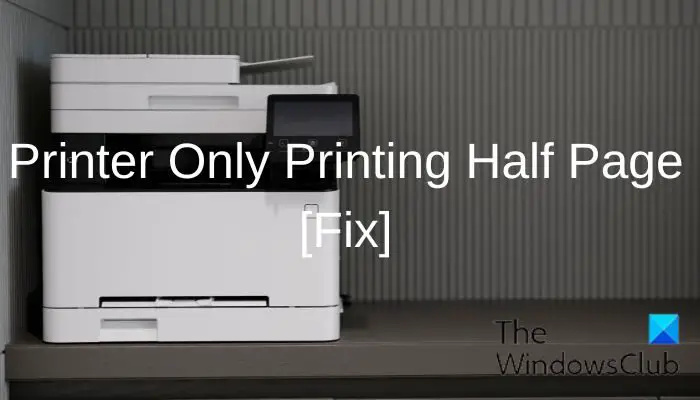إذا كانت طابعتك تطبع نصف صفحة فقط ، فهناك بعض الأسباب المحتملة. أولاً ، تحقق لمعرفة ما إذا تم تحميل الورق بشكل صحيح في درج الورق. إذا كان الأمر كذلك ، فقد تكون المشكلة في خرطوشة مسحوق الحبر. حاول إزالة الخرطوشة ورجها لإعادة توزيع مسحوق الحبر. إذا لم يفلح ذلك ، فقد تحتاج إلى تنظيف رأس الطباعة. للقيام بذلك ، اتبع الإرشادات الموجودة في دليل الطابعة.
تعد الطباعة على جهاز كمبيوتر يعمل بنظام Windows بشكل عام سهلة للغاية طالما أن الطابعة في حالة جيدة ومتصلة بشكل صحيح بجهاز الكمبيوتر الخاص بك. ومع ذلك ، أثار بعض مستخدمي Windows مخاوف بشأن ملفات تطبع الطابعة نصف صفحة فقط رأسيًا أو أفقيًا - والتي يمكن أن تكون مزعجة للغاية.
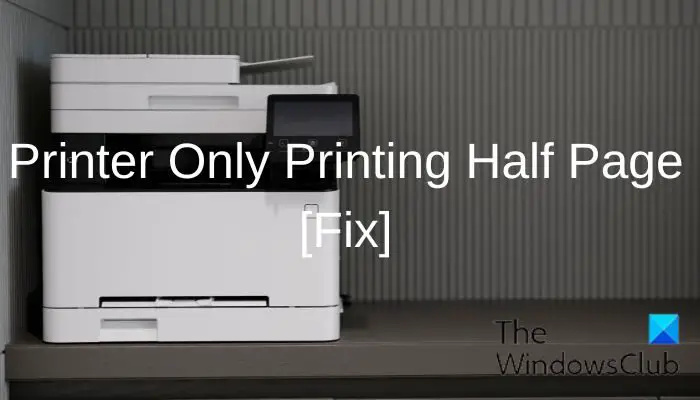
هذا يمكن أن تحدث المشكلة لعدة أسباب ، بما في ذلك التهيئة الخاطئة للطابعة ، وفشل الطابعة ، ومشكلات برنامج التشغيل ، والمزيد. لحسن الحظ ، إذا كانت طابعتك تطبع نصف صفحة فقط على جهاز الكمبيوتر الشخصي الذي يعمل بنظام Windows ، فهناك بعض الإصلاحات التي يمكنك تجربتها وسنتحدث عنها في هذه المقالة.
يمكن أن تتسبب عدة أسباب محتملة في جعل الطابعات تطبع في منتصف الطريق فقط ، وفيما يلي أكثر الأسباب شيوعًا ، لذلك يجب أن تلاحظها:
مجانية مقابل كومبيوتري
- برنامج تشغيل طابعة قديم أو تالف: يتم إنشاء الاتصال بين الكمبيوتر والطابعة من خلال برنامج تشغيل الطابعة. وبالتالي ، يمكن أن يكون سبب العديد من المشكلات ، بما في ذلك الطابعة التي تطبع نصف صفحة فقط ، هو أن يكون برنامج التشغيل هذا قديمًا أو تالفًا.
- حجم الصفحة واتجاهها غير صحيحين: قد تتعلق المشكلة أيضًا بحجم الصفحة الخاطئ أو الاتجاه الذي قمت بتكوينه في إعدادات الطابعة.
- تلف المعدات: في حالة تلف أحد مكونات الأجهزة المهمة للطابعة ، مثل الحزام أو الأسطوانة ، فقد يتسبب ذلك أيضًا في قيام الطابعة بطباعة نصف صفحة فقط.
- درج ورق محمّل بشكل زائد وورق غير محاذي: قد يؤدي وجود الكثير من الورق في درج الورق أو الورق غير المحاذي إلى حدوث مشكلة في الطابعة.
طابعة Fix Printer تطبع نصف الصفحة رأسيًا أو أفقيًا فقط
إذا كانت طابعتك تطبع نصف صفحة فقط رأسيًا أو أفقيًا ، فتأكد من توصيلها بالكمبيوتر بشكل صحيح ومن وجود حبر كافٍ في الخرطوشة. بعد القيام بذلك ، يمكنك إعادة تشغيل جهاز الكمبيوتر الخاص بك ومعرفة ما إذا كان قد تم حل المشكلة. إذا لم يكن كذلك ، فجرّب الحلول التالية:
- افصل الطابعة وأعد توصيلها
- تحقق من تكوينات الطابعة
- تأكد من أن المستند بالحجم الصحيح
- قم بإلغاء تثبيت الطابعة وإعادة تثبيتها
1] افصل الطابعة وأعد توصيلها
يمكن أن يساعد فصل الطابعة وإعادة توصيلها في حل مشكلات مثل الطابعات التي تطبع نصف صفحة فقط. لذلك ، نوصي بتجربة هذا الحل ومعرفة ما إذا كان يساعدك في حل هذه المشكلة.
2] افحص تكوينات الطابعة
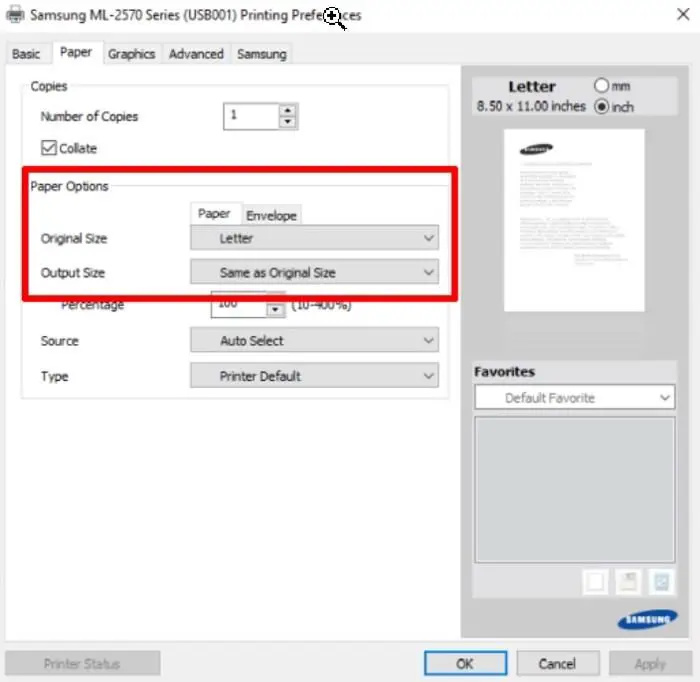
تكوين الطابعة غير الصحيح ، كما ذكرنا سابقًا ، هو المصدر الرئيسي لهذه المشكلة. على سبيل المثال ، يمكنك ضبط حجم المستند على حجم صغير عند استخدام ورق كبير ، مما قد يتسبب في قيام الطابعة بطباعة نصف صفحة فقط. للتحقق من إعدادات الطابعة الخاصة بك:
فشلت معالجة نهج المجموعة
- يضعط نظام التشغيل Windows + R. ، يدخل لوحة التحكم في النافذة التي تظهر وانقر فوق يدخل .
- ثَبَّتَ عرض بواسطة الخيار في نافذة لوحة التحكم إلى أيقونات كبيرة .
- يختار المعدات والصوت تليها الأجهزة والطابعات .
- انقر بزر الماوس الأيمن فوق الطابعة التي تستخدمها وحددها إعدادات الطابعة من القائمة المنسدلة.
- التبديل إلى الحجم الأصلي و حجم الإنتاج انقر عليها وحدد حجم الصفحة الذي قمت بتحميله في الطابعة.
- انقر الآن على يتقدم لحفظ التغييرات.
3] تأكد من أن المستند هو الحجم الصحيح
من الممكن أيضًا ألا يتطابق حجم الصفحة الذي قمت بتعيينه في التطبيق الذي تطبع منه مع حجم الورق الذي يتم تغذيته في الطابعة. نتيجة لذلك ، يجب عليك تغيير حجم صفحة المستند في التطبيق الذي تطبعه من شريط تكوين التطبيق. بالنسبة لأولئك الذين يستخدمون Microsoft Word ، إليك كيفية تغيير حجم الصفحة:
- افتح المستند الذي تريد طباعته في Microsoft Word.
- يضعط تَخطِيط فاتورة غير مدفوعة
- يختار مقاس في علامة التبويب وحدد حجم المستند الصحيح.
بعد ذلك ، حاول طباعة المستند ومعرفة ما إذا تم حل المشكلة.
4] قم بإلغاء تثبيت الطابعة وإعادة تثبيتها
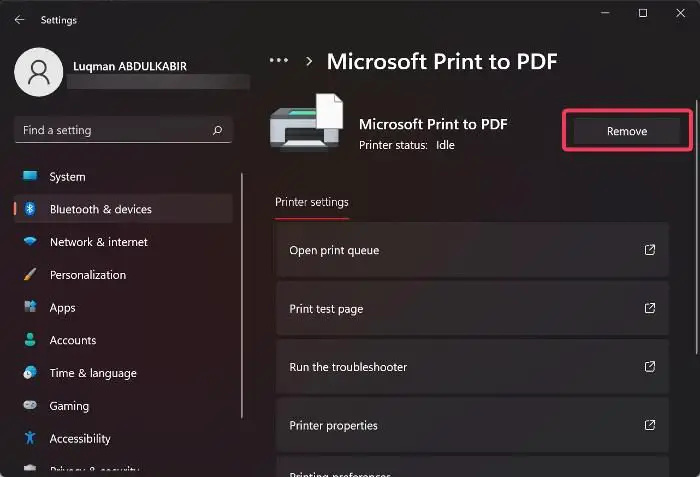
من المحتمل أن تكون المشكلة في الطابعة المثبتة على جهاز الكمبيوتر الخاص بك ، لذلك يمكن للطابعة طباعة نصف صفحة فقط. يمكن إصلاح ذلك بشكل أفضل عن طريق إلغاء تثبيت برنامج تشغيل الطابعة وإعادة تثبيته.
- يضعط Windows + me يفتح إعدادات على حاسوبك.
- يختار البلوتوث والأجهزة ، ثم انقر فوق الطابعات والماسحات الضوئية .
- الآن انقر فوق الطابعة التي تسبب المشكلة وحدد يمسح .
- بعد ذلك ، افصل الطابعة عن الكمبيوتر وأعد تشغيل الكمبيوتر.
- عندما يظهر الكمبيوتر ، أعد توصيل الطابعة وسيتم تثبيت جهاز الطابعة تلقائيًا على الكمبيوتر.
حاول الآن طباعة المستند مرة أخرى ومعرفة ما إذا كان قد تم حل المشكلة.
يقرأ:
كيفية قبول التعليقات في Word
- حل مشكلات الطابعة باستخدام مستكشف أخطاء الطابعة ومصلحها
- تقوم الطابعة بطباعة الصفحات السوداء في نظام Windows
كيف يمكن إعادة ضبط كافة إعدادات الطابعة؟
إذا كنت ترغب في إعادة تعيين طابعتك ، فاتبع الخطوات التالية:
- قم بإيقاف تشغيل الطابعة وافصل سلك الطاقة من الجزء الخلفي منها.
- ثم افصل سلك الطاقة من مقبس الحائط وانتظر 15 ثانية.
- أعد توصيل سلك الطاقة بالجزء الخلفي من الطابعة وقم أيضًا بتوصيل سلك الطاقة بمأخذ الحائط.
- قم بتشغيل الطابعة وتشغيل اختبار الطباعة.
هل يمكن أن يتسبب الكثير من الورق في أن تطبع الطابعة نصف صفحة؟
نعم ، إذا كان هناك الكثير من الورق في درج الطابعة ، فقد يتسبب ذلك في حدوث أعطال ، على سبيل المثال ، سيتعين على الطابعة طباعة نصف صفحة. لذلك ، يجب عليك التأكد من تحميل الطابعة بالورق بشكل معتدل.